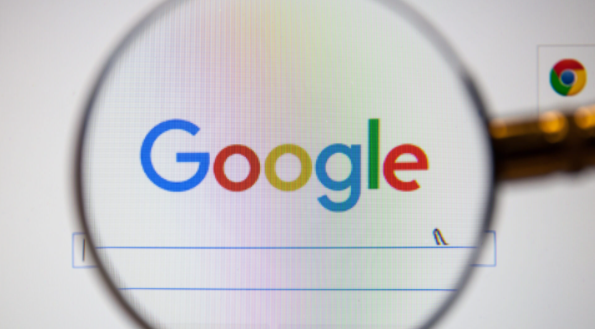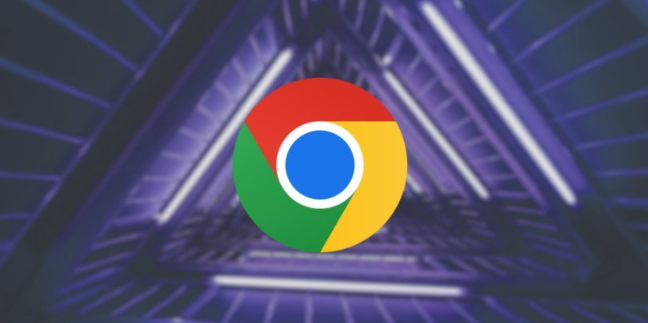Google浏览器下载提示“浏览器版本过低”怎么办
发布时间:2025-06-18
来源:谷歌浏览器官网

1. 手动更新谷歌Chrome浏览器
- 下载最新版本:访问谷歌Chrome的官方网站,下载最新版本的浏览器安装包。
- 安装更新:运行下载的安装包,按照提示完成浏览器的更新安装。在安装过程中,可能需要关闭所有正在运行的Chrome窗口,以确保更新顺利进行。
2. 开启自动更新功能
- 打开Chrome浏览器,点击右上角的三个点图标(菜单按钮),选择“设置”。
- 在左侧边栏中,找到并点击“关于Chrome”。
- 确保“自动更新”选项被勾选。这样,一旦有新版本发布,浏览器就会在后台自动下载并安装更新。
3. 检查网络连接和防火墙设置
- 确保您的设备连接到互联网,并且网络连接稳定。有时候网络问题可能导致浏览器无法正常检查更新。
- 检查防火墙或安全软件的设置,确保它们没有阻止Chrome浏览器的更新进程。某些安全软件可能会误将浏览器的更新程序识别为威胁,从而阻止其正常运行。
4. 清除浏览器缓存和Cookies
- 过多的缓存和Cookies可能会导致浏览器出现异常行为,包括无法正确检测更新。定期清理这些数据可以解决一些问题。
- 打开Chrome浏览器,点击右上角的三个点图标(菜单按钮),选择“设置”,然后进入“隐私设置和安全性”选项。在这里,你能找到“清除浏览数据”按钮,选择清理的时间范围,勾选“缓存的图片和文件”以及“Cookies及其他网站数据”,最后点击“清除数据”。
5. 联系技术支持或访问官方论坛
- 如果上述方法都无法解决问题,建议联系Google Chrome的技术支持团队或访问官方论坛寻求帮助。他们可以提供更专业的指导和支持。
综上所述,通过上述步骤和方法,您可以有效地解决Google Chrome浏览器下载提示“浏览器版本过低”的问题。如果问题仍然存在,建议联系技术支持或访问官方论坛获取进一步的帮助和指导。